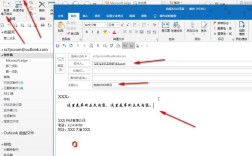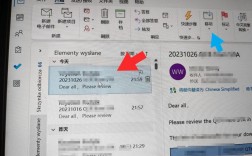撤回邮件是现代电子邮件系统中的一项重要功能,尤其对于经常发送重要或敏感信息的职场人士而言,以下是关于如何撤回邮件的详细步骤、注意事项以及相关FAQs:
撤回邮件的具体操作步骤
1、使用Outlook撤回邮件
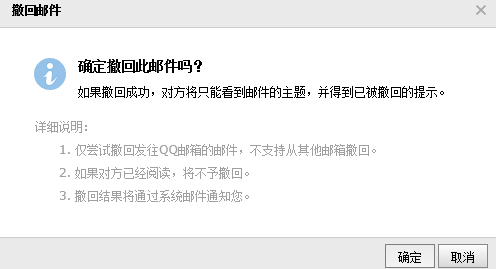
打开已发送文件夹:在Outlook中,找到并双击需要撤回的邮件。
选择撤回选项:在邮件窗口上方的菜单栏中,点击“操作”按钮,然后选择“撤回该邮件”。
设置撤回选项:在弹出的对话框中,选择“删除该邮件的未读副本”,并勾选“告诉我对每个收件人的撤回操作是成功还是失败”,最后点击“确定”。
等待撤回结果:操作完成后,Outlook会尝试撤回邮件,并最终通知你撤回是否成功,你会收到一封关于撤回成功或失败的邮件通知。
2、使用Zoho Mail撤回邮件
打开已发送文件夹:在Zoho Mail中,找到并点击需要撤回的邮件旁边的“更多操作”按钮,或直接选择“撤回”选项。
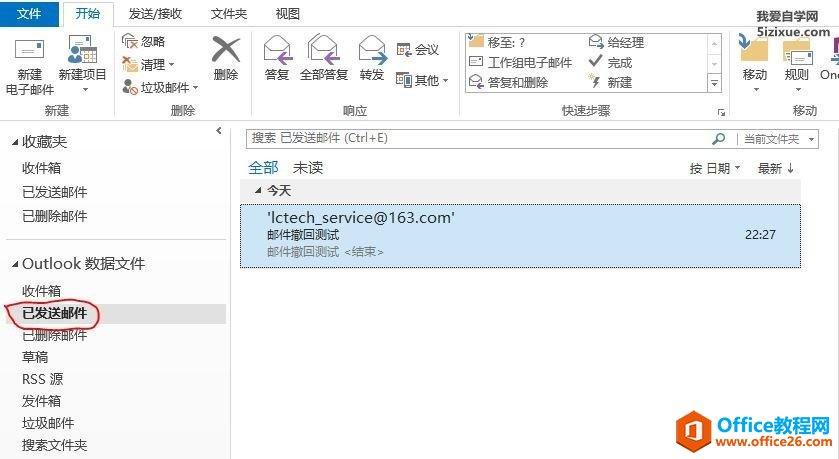
执行撤回操作:系统会询问撤回原因,填写后点击“确定”以尝试执行撤回操作。
检查撤回状态:耐心等待系统反馈,了解撤回是否成功,如果撤回失败,可能需要采取其他措施。
3、使用Gmail撤回邮件
立即行动:一旦发现错误,立即打开Gmail网页版或移动应用。
访问已发送邮件:导航至左侧菜单中的“已发送邮件”文件夹。
撤回邮件:对于刚发送不久(通常在几秒钟内)的邮件,页面上会出现一个“撤销”或“撤回”按钮(注意,这个时间窗口非常短)。
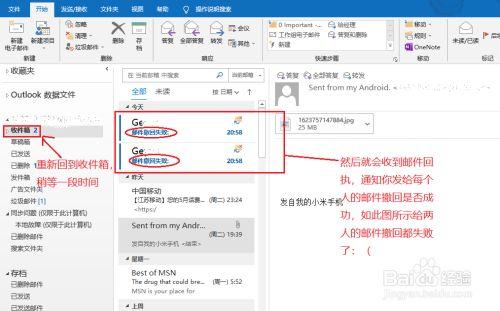
确认撤回:点击该按钮后,Gmail会询问你是否确定要撤回邮件,确认后,邮件将被撤回,对方将不会收到。
限制与注意事项:需要注意的是,Gmail的撤回功能仅限于Web版本和ios应用,且仅适用于发送后的几秒钟内,一旦超过这个时间窗口,或者对方已经打开了邮件,就无法再撤回了。
撤回邮件的注意事项
1、时间限制:撤回邮件的操作通常有时间限制,必须在收件人阅读邮件之前完成。
2、系统兼容性:不同邮件系统之间的撤回功能可能不兼容,跨域邮件撤回往往难以实现。
3、撤回失败的处理:如果撤回失败,应立即发送更正邮件,并诚恳道歉,说明情况并提供正确的信息或附件。
减少邮件撤回的措施
1、审慎复查:在点击“发送”之前,全面复查邮件内容、附件和收件人列表。
2、使用草稿功能:对于重要或敏感邮件,先保存为草稿,稍后检查无误再发送。
3、模板化管理:建立标准化的邮件模板库,减少格式或内容错误。
相关问答FAQs
1、问题一:如果撤回邮件失败怎么办?
答案:如果撤回失败,应立即发送更正邮件,并诚恳道歉,说明情况并提供正确的信息或附件,考虑未来在发送重要或敏感邮件前,通过口头或即时消息先行确认。
2、问题二:为什么有时候无法撤回邮件?
答案:无法撤回邮件的原因可能包括:收件人已经阅读了邮件;网络延迟或系统处理时间较长导致错过最佳撤回时机;不同邮件服务商之间缺乏直接的通讯协议来支持撤回操作。
通过以上步骤和注意事项,可以有效地管理和撤回已发送的邮件,减少因错误发送而带来的困扰。